реклама
Има много нови функции, които да експериментирате с добавени към Windows 10 като част от Актуализация за април 2018 г. Как да изтеглите ръчно актуализацията на Windows 10 април 2018 г.Актуализацията на Windows 10 април 2018 г. най-накрая започна да се разпространява към потребителите. Прочетете още . Някои от тези функции може да са прости, но отдавна липсват от Windows 10, като например възможността за избирателно изключване на известията в определени часове. Това е функция, която вече се предлага с Focus Assist.
Какво е Windows Focus Assist?
Focus Assist е новото име на Функция на Windows, наречена Тихи часове Ето как можете да зададете тихи часове в WindowsЕто как автоматично да изключите известията според график в Windows 8.1 или Windows 10. Прочетете още , което ви дава възможност да изключите известията на вашия компютър. Независимо дали правите презентация или просто трябва да се съсредоточите, изключването на известията е от съществено значение. Но в Windows 10, потребителите не можеха да персонализират кога да включат Тихи часове, като функцията е по подразбиране от полунощ до 6 сутринта.
Сега с помощта на Focus Assist, потребителите на Windows 10 ще имат много по-голям контрол, когато могат да изключат всички известия, и да автоматизират процеса, ако предпочитат.
Как да активирате Windows Focus Assist
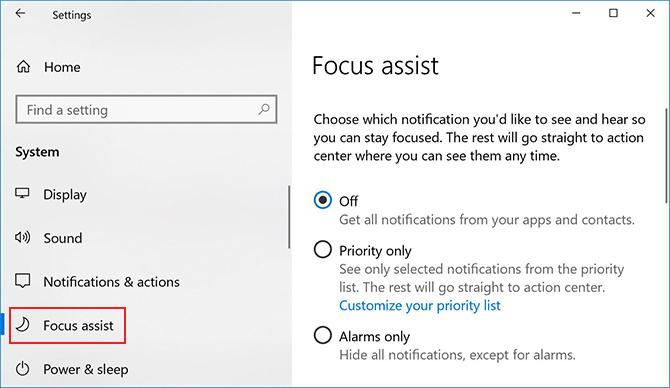
Има два начина да включите Focus Assist. Първият метод:
- Отидете на Настройки > Система > Асистент на фокуса.
- Тук можете да избирате от три опции, от които да избирате: от; Само приоритет, където можете избирателно да разрешите определени известия чрез; или Само аларми, където можете да скриете всички известия, освен алармите.
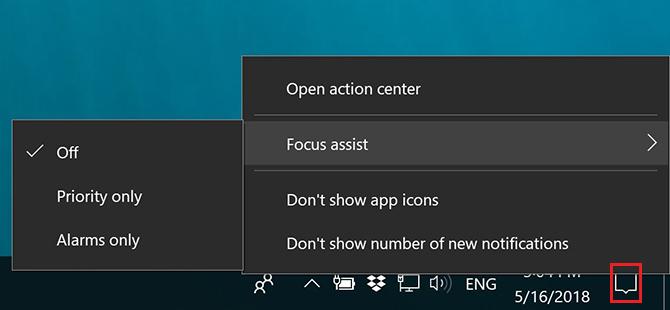
Вторият начин е по-достъпен и е удобен начин да включите Focus Assist, след като го настроите така, както искате:
- Щракнете с десния бутон върху иконата за известия в системната област.
- Задръжте курсора на мишката над Focus Assist в менюто, което се появява.
- Можете да изберете от същите три опции, изброени по-горе.
Как да персонализирате Windows Focus Assist
Има два начина да персонализирате Focus Assist.
Първият е с автоматичните правила. Можете да изберете да включите автоматично Focus Assist в определени часове на деня, за да го включите когато играете игра DirectX Как да изтеглите, инсталирате и актуализирате DirectX на вашия компютърЧудите се защо DirectX е в системата ви Windows 10 или как да го актуализирате? Ще ви обясним какво трябва да знаете. Прочетете още , когато дублирате дисплея си, което е особено полезно при представяне на презентация и ако споделяте домашния си адрес с Cortana, когато сте у дома.
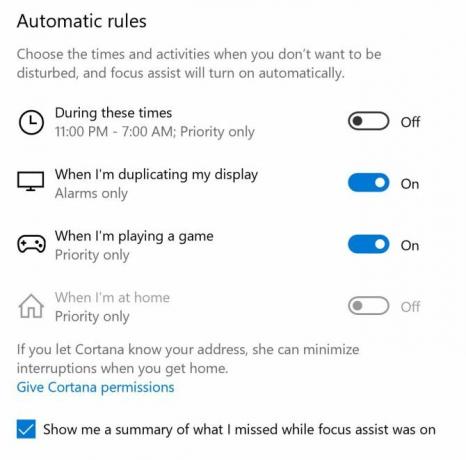
Можете да зададете конкретните часове за автоматичните правила и да го настроите да се повтаря всеки ден, само през почивните дни или само през делничните дни.
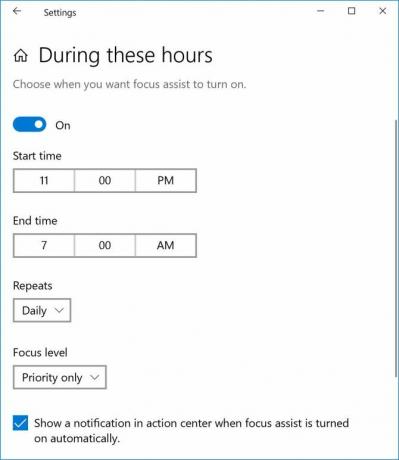
Вторият начин да персонализирате Focus Assist е с вашия списък с приоритети. Ако решите да включите Focus Assist при използване на настройката „Само приоритет“, можете избирателно да изберете през кои известия ще преминат.
Кликнете Персонализирайте списъка си с приоритети и можете да правите изключения за известия за обаждания, текстове и напомняния от определени приложения. Ще ви е необходимо приложението Cortana, инсталирано на вашия телефон, и тази функция не е достъпна за потребителите на iOS.
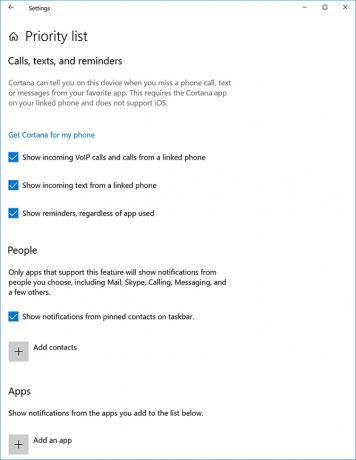
Можете да добавите конкретни хора или приложения към списъка си с изключения.
Ако все пак се разсеете, дори когато известията ви са изключени, може да искате да помислите контролиране на шума около вас Как да останете фокусирани, като контролирате шума около себе сиИмате ли проблеми да останете съсредоточени? Научете как да използвате шумовите цветове, за да подобрите фокуса и производителността си. Прочетете още с приложение за бял шум, така че абсолютно нищо да не прониква.
Нанси е писател и редактор, живееща във Вашингтон. Преди тя беше редактор в Близкия изток в The Next Web и в момента работи в мозъчен тръст, базиран на DC, за комуникации и социални медии.


